

有电即有网!涂鸦低成本PLC技术全新上线,通信范围更广+本地化群控速度更惊艳
描述
一、PLC 技术的重要性:让电线变网线
1、什么是 PLC?
PLC 电力载波是一种将电力线作为传输介质,通过调制技术叠加高频信号以实现数据传输的通信技术。它无需额外布线,可直接将电线变为网线,最终实现电力和通信“一线两用”。


比如:
应用在家庭中,可以通过 PLC 适配器将家中插座变身“网络接口”,在 Wi-Fi 信号弱的房间自动扩展网络,使全屋智能设备互联更快更顺畅;
将 PLC 应用在电表上,电力公司就能实时收到电表回传的用电数据,直接替代人工抄表;
应用在偏远的农村地区,PLC 电力线可以用更低成本实现宽带的广范围覆盖。

1.1 核心原理
调制与解调:通过正交频分复用(OFDM)与相移键控(PSK)等数字调制技术,PLC 可将原始数据信号编码为 1-30MHz 的高频载波,借助信号耦合装置将其与电力线 50/60Hz 工频电流进行频域叠加,最终实现电力线介质内的双频共传通信;
耦合与分离:发送端通过耦合器将高频信号注入电力线,接收端再通过滤波器分离出其中的高频信号并解调为原始数据。
1.2 PLC 优点
无需额外布线:开发者可直接利用现有电力线传输数据,大大节省施工成本;
覆盖范围广:电力线天然覆盖家庭、楼宇、工业等场景;
穿透性强:信号可穿越墙壁、楼板,避免无线信号因障碍物发生衰减;
抗干扰能力:通过频段划分和纠错编码技术,可抵抗电力线的噪声干扰。
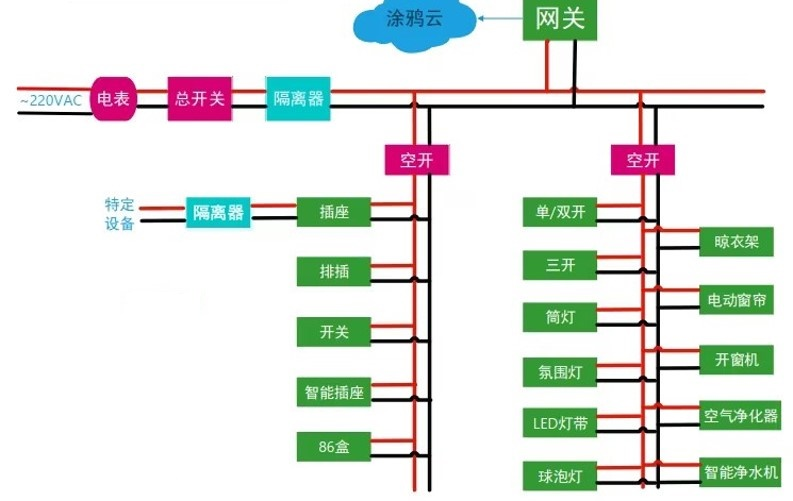
(PLC 拓扑图)
【注】绿色方框代表 PLC 设备
2、PLC 系统的设备组成
PLC 系统通常由以下设备构成:
网关设备:PLC 网关是一种基于电力线通信技术研发的网络互联设备,它利用现有的电力线路作为数据传输媒介,实现数据在电力网络与其他通信网络(如以太网、Wi-Fi、蜂窝网络等)之间的协议转换和互联互通;
终端设备(如开关、插座):通过 PLC 模块接入网关,继而访问互联网,同时具备中继功能。
二、涂鸦 PLC 技术特点
1、软件特性
1.1 PLC 网络管理(组网)
1.1.1 PLC 网络架构设计
①拓扑结构
涂鸦采用树形分层拓扑,层级关系为:GW → CCO → PCO → STA
GW (网关):网络管理节点,便于电力网络与其他通信网络协议进行转换、互联互通;
CCO (中央协调器):PLC 网络根节点,负责全网资源调度和路由管理;
PCO (代理协调器):中间节点,兼具数据转发与子设备管理能力;
STA (站点设备):边缘终端节点,无下级子设备。
②角色动态转换机制
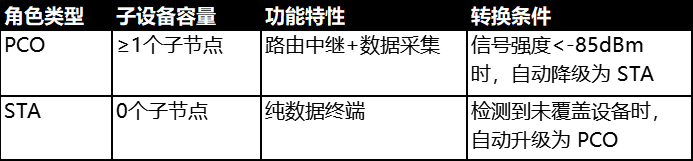
1.1.2 组网实施
戳视频,体验涂鸦在 4 分钟内给 200 个设备进行配网的极限速度,平均每个设备配网时间仅需 1.2s:
组网步骤
STEP 1. CCO 初始化
STEP 2. 子设备入网到 CCO 的 PLC 网络
STEP 3. 子设备向涂鸦云发送信息,完成激活
此组网方案在实际场景中已经通过落地验证,最高可支持 200 节点的大规模部署,平均单个节点组网时间 <3 秒,与其他平台的同类方案相比竞争优势更突出。
1.2 PLC 本地群组
涂鸦 PLC 技术在本地化群组管理中同样表现惊艳,具备低时延、高一致性和高可靠性,戳视频,抢先体验:
涂鸦支持用户在 App 端自定义设备群组,可一键触发多设备动作同步,摆脱云端依赖,并满足实时管理需求,实现本地化群组管理能力。PLC 群组核心指标优势如下表所示:

1.3 PLC 本地场景
在离线状态下,涂鸦依然支持用户使用 App 和局域网进行本地化管理;即使没有网关设备,场景面板也能顺利运转。戳视频,了解演示效果:
涂鸦深度集成 App 与 PLC 场景面板,支持用户自定义设备联动场景,并实现离线管理与云端状态同步的双模能力。场景配置完成后,用户可通过物理按键或 App 端一键触发预设动作,在无网络依赖的条件下依然能完成设备管理,同时保障云端与设备状态的强一致性。
1.3.1 核心功能实现
①场景配置与管理
物理按键绑定:将场景映射至 PLC 场景面板实体按钮后,可使用单击、双击、长按等手势操作;
多设备联动:通过涂鸦 App 跨设备绑定 PLC 设备功能点,可定义更复杂的场景逻辑(如开启设备 A 开关,同步关闭设备 B 灯)
②双模管理机制
离线管理模式:场景逻辑固化程序是预先存储于面板本地芯片的,当网关发生断网或断电时,系统就会通过电力线直控设备,指令响应延迟 ≤50ms;
在线管理模式:网关在线时,管理指令与状态信息经云端中转后,会同步更新至 App 界面,确保 App 显示状态与实际设备状态保持一致。
1.4 PLC 实时性
通过物理层高频调制、链路层确定性调度、网络层快速自愈等技术,涂鸦 PLC 技术能够在复杂电力线环境中实现毫秒级实时管理。
2、硬件特性
2.1 通信距离受哪些因素影响
理论距离:典型通信距离为 200 米(受线路质量、噪声等因素综合影响);
实际限制:电力线阻抗、线路分支、负载变化会导致信号衰减;
噪声干扰:家电(如电机、开关电源)产生的高频噪声会降低信噪比;
频段分配:不同国家/地区的电力线通信频段不同(如中国为 3-500KHz,欧洲为 3-148.5KHz)。
2.2 与无线通信的综合比较
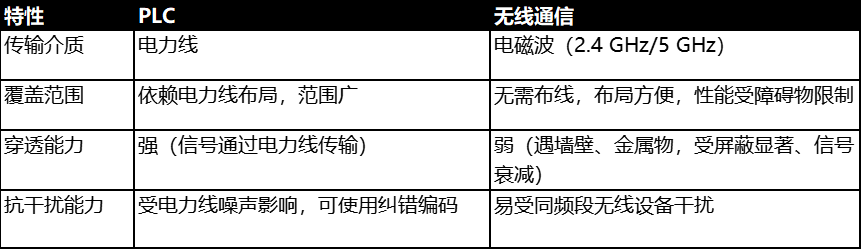
2.2.1 适用场景对比
①PLC 优势场景
主要适用于建筑结构复杂(如多层厂房、别墅)、无线信号难以穿透的场景;
在长距离、需要稳定通信的工业控制场景(如电力巡检、设备监管)中,PLC 能发挥更大效用。
②无线通信优势场景
移动设备联网场景下(如手机、平板),使用无线通信布局会更灵活方便;
适合短距离、高带宽需求场景(如视频传输)。
2.2.2 PLC 核心价值
利用电力线实现“有电即有网”,解决复杂环境中的通信覆盖问题;
PLC 技术可在智能电网、工业自动化等领域发挥独特优势,成为有线与无线通信的有效补充。
三、涂鸦让 PLC 设备开发效率更高
1、使用 SDK 开发更简单
通过涂鸦提供的相关 SDK ,开发者在 PLC 设备开发中,只需关注功能点值的改变。根据功能点的值,即可操作与之相关的硬件;而数据上报和状态同步,则由网关和子设备 SDK 自动完成,大大提高开发效率。开发者只需将更多精力专注聚焦于自己擅长的领域,如:继电器操作和灯光效果等领域。
而网关端 SDK 开发,仅需调用两个接口(初始化和服务启动接口),就可以支持 PLC 网关能力。
2、多网关共存
每个网络都有一个独立的 NID(Network ID),而同一网关下的设备也有着相同的 NID。通过为每个网关分配独立的NID,确保不同网关下的子设备通信互不干扰,从而实现多网关共用同一套电力线。
3、群组升级 OTA
通过结合电力线通信的广覆盖特性与群组协同管理技术,涂鸦重新定义了大规模智能设备的固件 OTA 管理范式,为基础设施的智能化提供核心支撑。当前单网关最多可支持同时升级 200 个子设备,升级时间比单设备挨个升级缩短百倍。
4、安全性更强
在标准 PLC 安全基础上,涂鸦新增了安全策略。通过一机一密的方式,保障了数据传输的安全性,有效防止数据篡改或非法截取。
四、获取 PLC 开发框架
1、如何下载 PLC 子设备开发框架
开发者通过 Tuya Wind IDE ,可以直接获取 PLC 硬件开发框架。具体流程如下:
1.1安装Tuya Wind IDE插件,并了解 TuyaOS 开发流程:https://developer.tuya.com/cn/docs/iot-device-dev/tuyaos-wind-ide?id=Kbfy6kfuuqqu3


注:PLC 子设备是在 Windows 环境中进行开发的,开发者只需在 Windows 上安装 Tuya Wind IDE 。

1.2 启动 Tuya Wind IDE,进入“资源中心”,按照下图选择,申请开发框权限,填写涂鸦商务邮箱(商务邮箱地址:zouxk@tuya.com),点击发起申请。
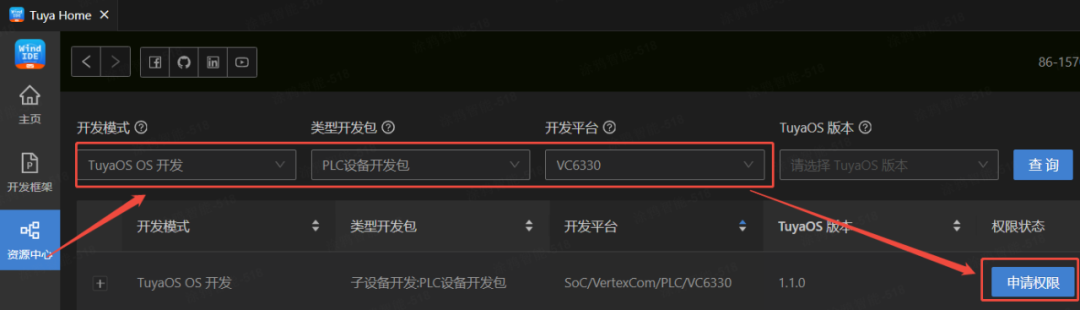
1.3 审批通过后,进入主页,点击“创建开发框架”。
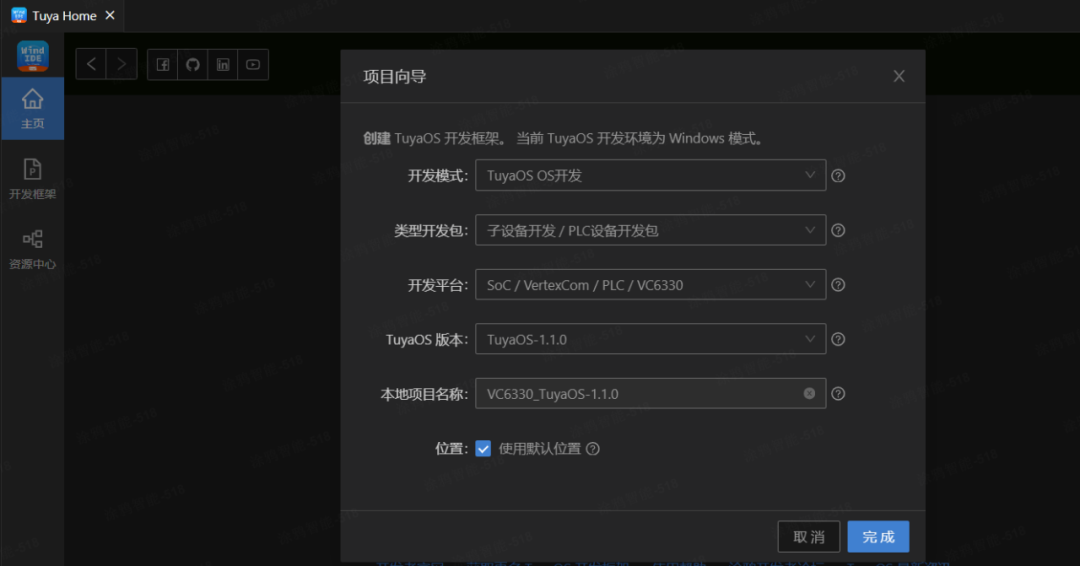
1.4 一键编译
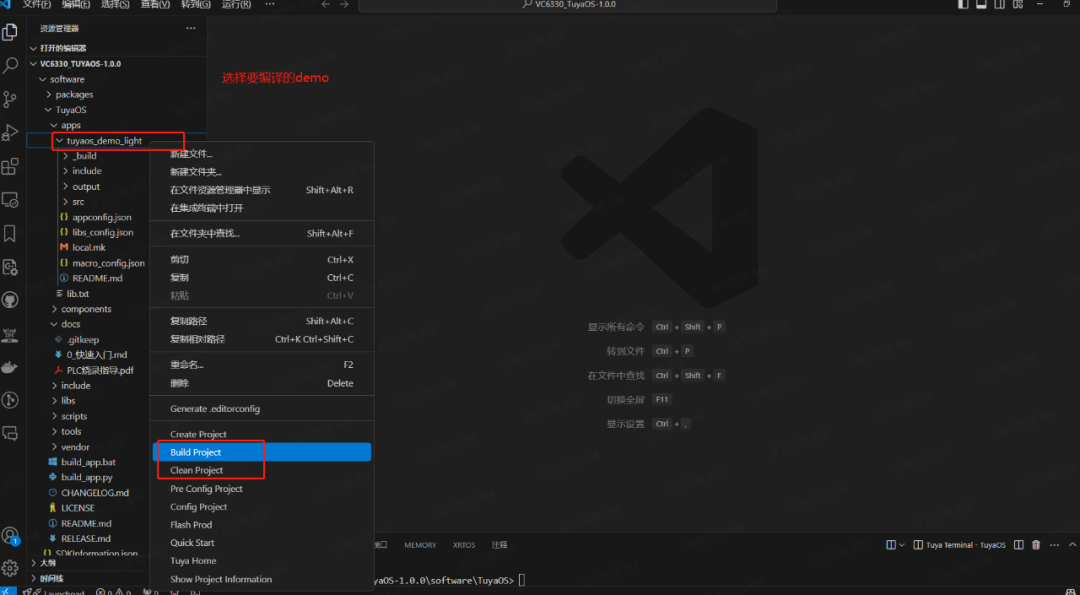
1.5 在 S130N-ISI 模组上体验 PLC demo(模组可以联系涂鸦商务获取),如需查看 S130N-ISI 模组规格书,可下载 PLC 开发框架后详见其中的开发包。
2、如何下载 PLC 网关开发框架
通过 Tuya Wind IDE 可直接获取 PLC 网关开发框架。
2.1 安装Tuya Wind IDE插件:https://developer.tuya.com/cn/docs/iot-device-dev/tuyaos-wind-ide?id=Kbfy6kfuuqqu3
2.2 启动 Tuya Wind IDE,进入“资源中心”,按照下图选择,申请开发框权限,填写涂鸦商务邮箱,发起申请。
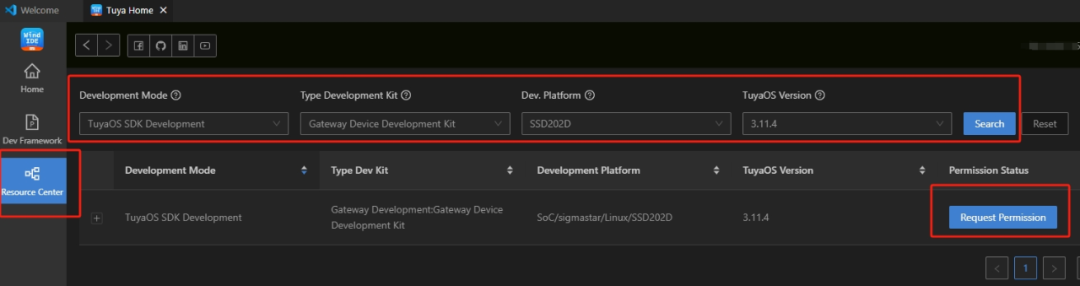
2.3 审批通过之后,进入主页,点击”创建开发框架”,按照下图选择,创建开发框架。
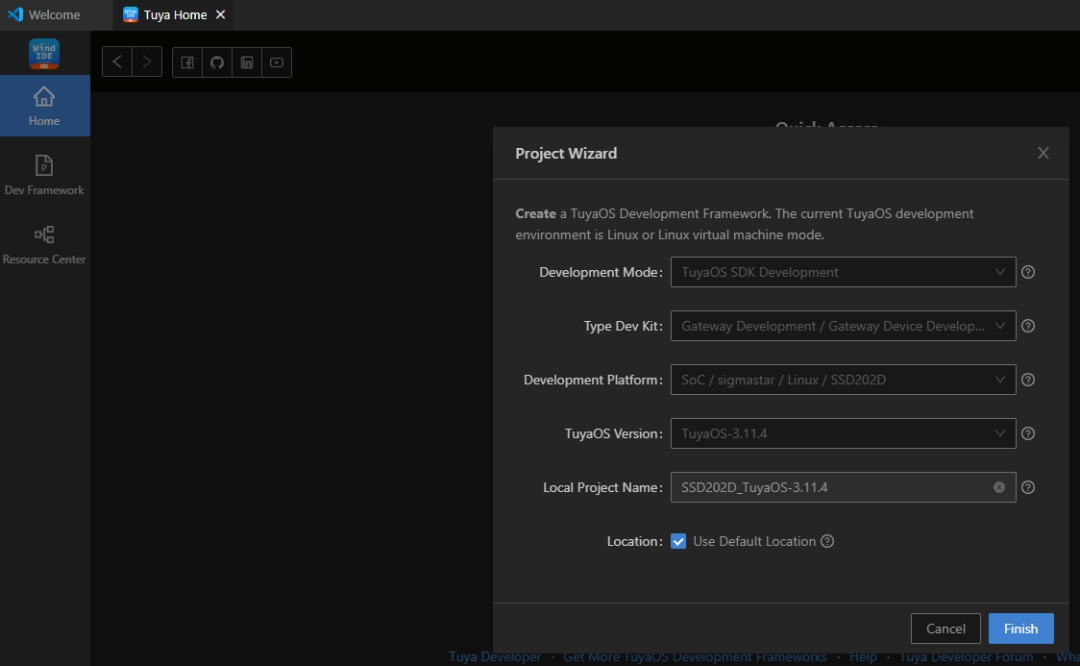
2.4 一键编译
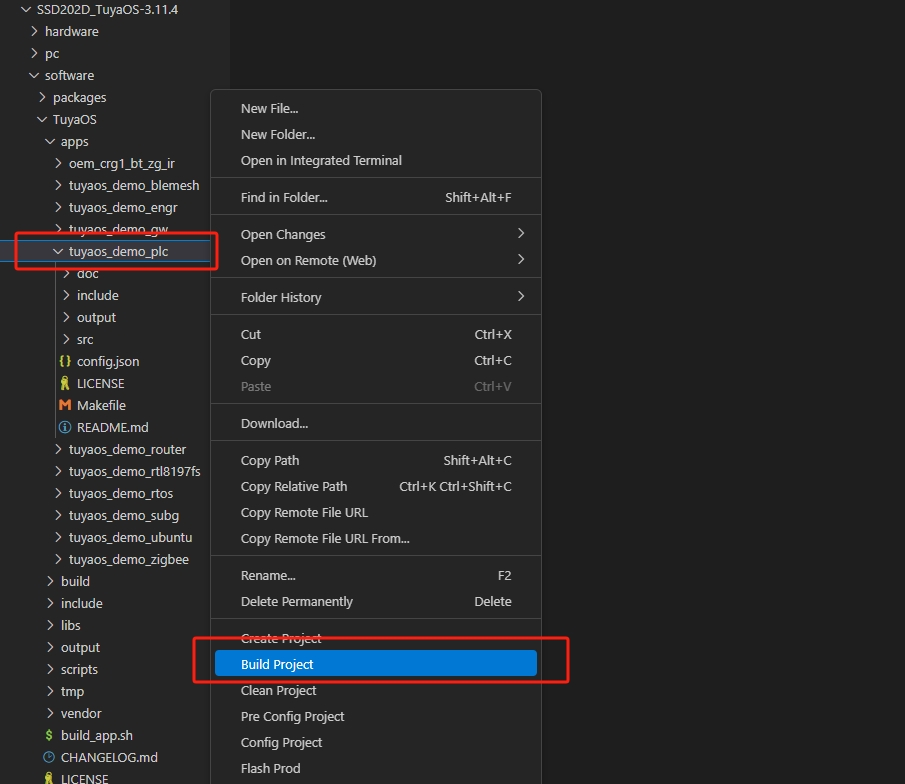
-
【涂鸦T2-U开发板试用体验】涂鸦T2-U开发板初体验2023-12-22 1336
-
发布元服务配置本地化基础信息(应用名称、图标)2025-10-24 104
-
烽火通信ASON系统在大同网通本地传输网中的应用2009-11-13 4004
-
【测试之王LabVIEW】 VI 的本地化2014-11-20 5828
-
Labview开发技术丛书--边干边学界面本地化2016-09-02 3406
-
涂鸦智能 Arduino 官方库,发布了!2021-05-21 3091
-
如何使用普通WiFi本地化低功耗Backscaer标签资料说明2019-02-13 1127
-
PLC与嵌入式系统相比,尽管位成本较高,但还是应选择PLC2019-07-25 11211
-
全新的荣耀官网正式上线 使用感更加年轻化2019-12-23 4736
-
国际化测试和本地化测试的特点和区别2020-06-29 5931
-
涂鸦HEDV本地化部署方案,助你低成本实现定制化开发!2024-07-06 2374
-
租用站群服务器时如何降低成本?2025-01-22 601
-
博实结完成DeepSeek大模型本地化部署2025-03-19 1079
-
施耐德电气与奇安信共建技术本地化创新中心2025-07-10 831
全部0条评论

快来发表一下你的评论吧 !

